Cách thêm Celo vào MetaMask
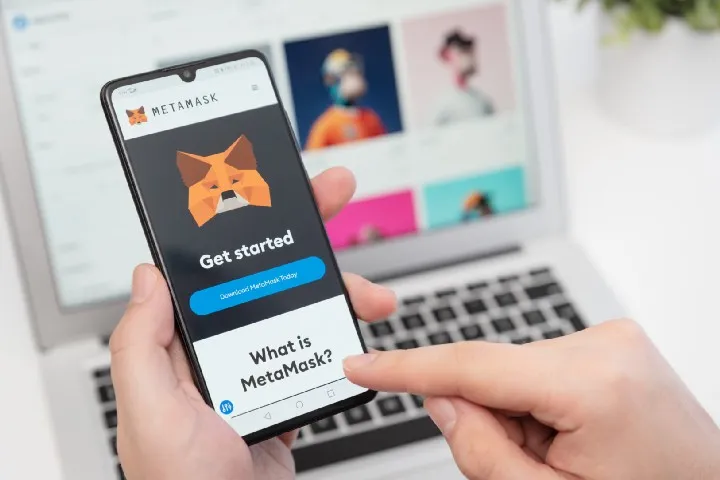
Trong bài viết này, VIC sẽ hướng dẫn cách thêm mạng Celo (cả mạng chính và mạng thử nghiệm) vào ví của mình.
Bước 1: Đăng nhập vào ví Metamask. Sau đó nhấp vào tùy chọn ở trên cùng bên phải, bạn sẽ thấy menu thả xuống. Chọn cài đặt.
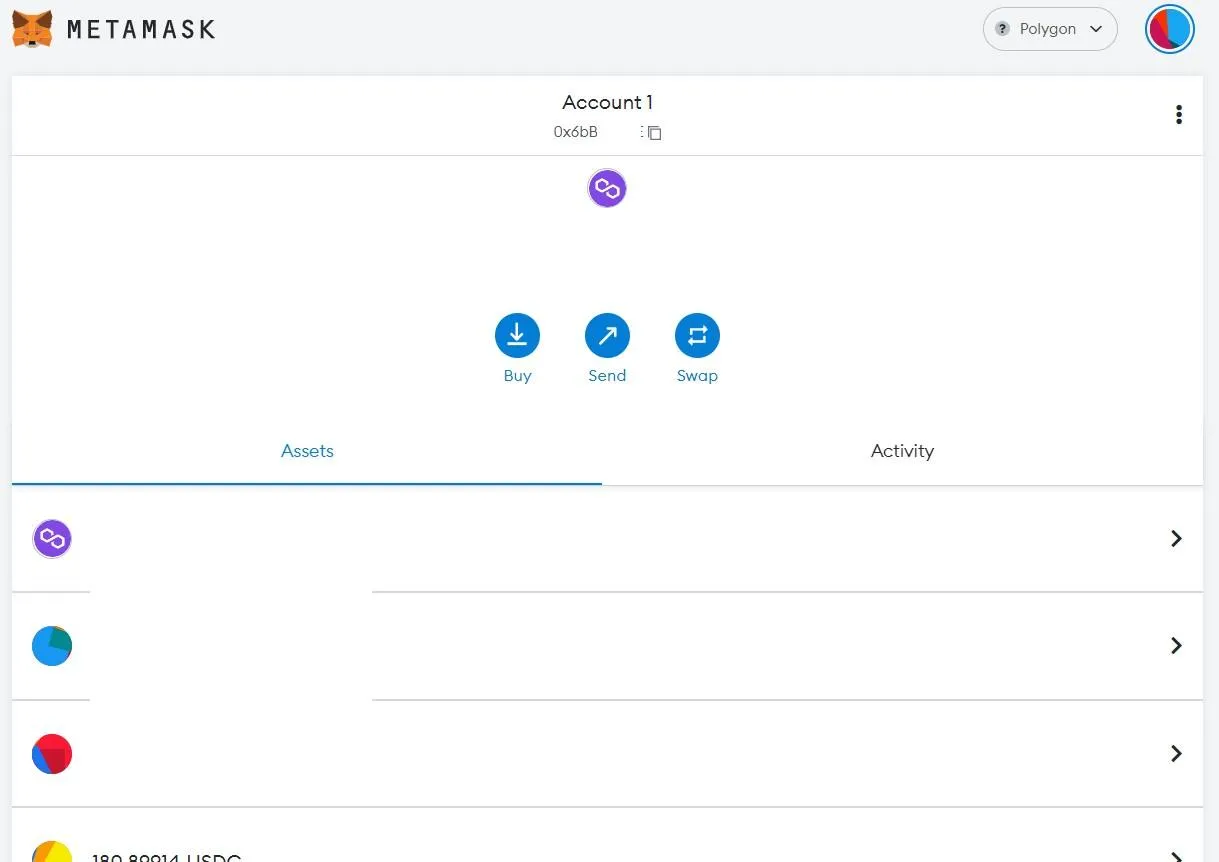
Bước 2: Thiết lập mạng lưới: Bạn sẽ thấy một tab mới mở ra. Bây giờ, từ menu ở bên trái màn hình, hãy chọn tab "Network". Một trang mới sẽ xuất hiện trên cùng một tab đó và bạn sẽ thấy danh sách tất cả các mạng đã được thêm vào ví của bạn. Nếu bạn mới sử dụng MetaMask lần đầu tiên, thì rất có thể bạn chỉ có Ethereum mainnet và một số testnet của nó được thêm vào. Chọn “Add Network” để thêm chuỗi Celo.
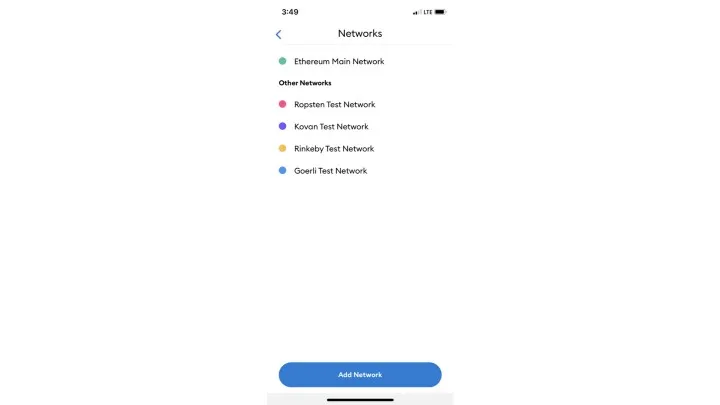
Bước 3: Thêm chain Celo vào MetaMask:
Để thêm một mạng mới vào ví MetaMask, bạn cần một số thông tin chi tiết liên quan đến chuỗi. Các chi tiết này thường có trên trang tài liệu chính thức của mạng lưới.
Đối với Celo, bạn có thể truy cập thông tin đó tại đây cụ thể:
Celo Mainnnet
- Tên mạng:Celo (Mainnet)
- URL RPC mới:https://forno.celo.org
- ID chuỗi:42220
- Ký hiệu tiền tệ (Tùy chọn):CELO
- Block Explorer URL (Tùy chọn): https://explorer.celo.org
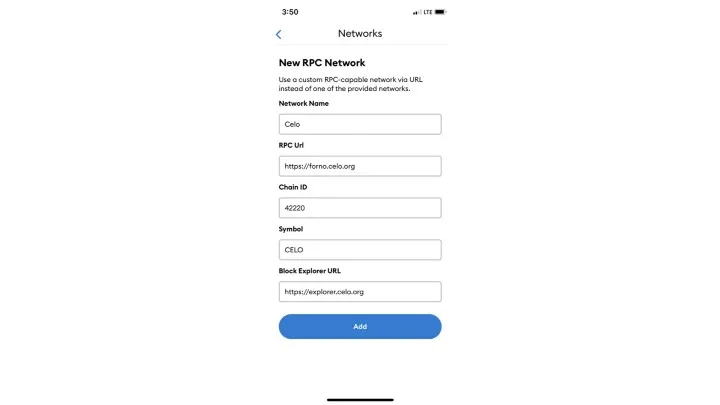
Lưu ý: Đối với những người dùng mới chưa có cơ hội khám phá mạng Celo trước đây, tốt nhất nên bắt đầu sử dụng mạng trên các phiên bản testnet. Các thông số chi tiết như sau:
Celo Testnet
- Tên mạng:Celo (Alfajores Testnet)
- URL RPC mới:https://alfajores-forno.celo-testnet.org
- ID chuỗi:44787
- Ký hiệu tiền tệ (Tùy chọn):CELO
- Block Explorer URL (Tùy chọn): https://alfajores-blockscout.celo-testnet.org
Sau khi thêm chi tiết mạng Celo, chọn Lưu
Bạn có thể xem cấu hình mạng Celo từ màn hình MetaMask Networks
Bước 4: Sử dụng mạng Celo trên ví MetaMask
Giờ đây, bạn có thể thêm các tài sản Celo bổ sung như cUSD và cEUR vào ví của mình.
Mở MetaMask và chọn mạng Celo
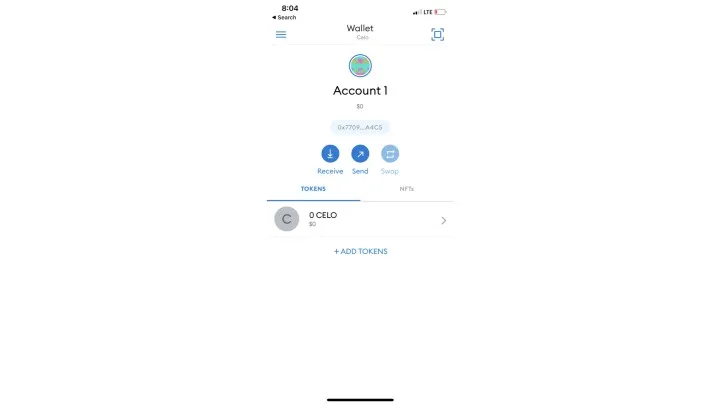
Chọn Add Celo
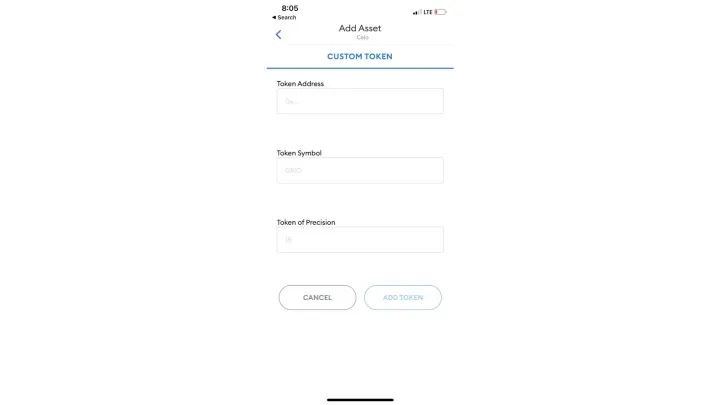
Sao chép Địa chỉ mã thông báo ưa thích của bạn từ các tùy chọn bên dưới
Celo Mainnet
- cUSD: 0x765de816845861e75a25fca122bb6898b8b1282a
- cEUR:0xd8763cba276a3738e6de85b4b3bf5fded6d6ca73
Celo Testnet
- cUSD:0x874069fa1eb16d44d622f2e0ca25eea172369bc1
- cEUR:0x10c892a6ec43a53e45d0b916b4b7d383b1b78c0f
Dán địa chỉ mã thông báo vào trường Token Address
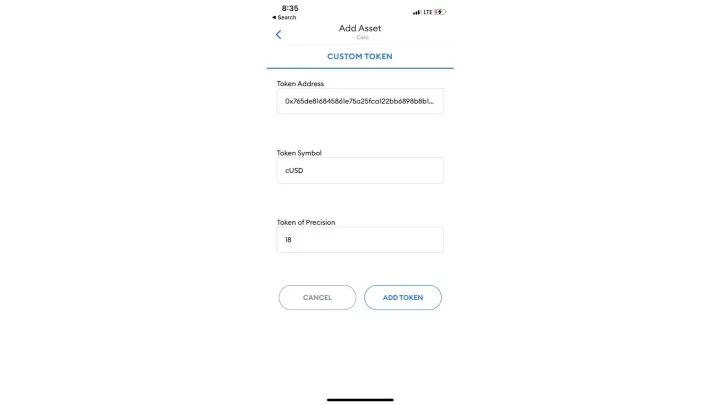
Giờ đây, bạn đã được thiết lập với MetaMask và Celo bằng cách sử dụng nhiều tài sản Celo khác nhau! Nếu bạn quan tâm đến việc khám phá các tùy chọn DeFi trên Celo bằng ví MetaMask của mình, bạn có thể kiểm tra các mạng như Ubeswap bằng cách truy cập https://app.ubeswap.org và chọn nút Connect Wallet.
Bây giờ bạn có thể chọn Celo trong tab Network của mình để sử dụng chuỗi. Chúc bạn giao dịch vui vẻ!
VIC Crypto tổng hợp
Bài viết liên quan:
![]() Hướng dẫn thêm chain ETHW vào ví Metamask
Hướng dẫn thêm chain ETHW vào ví Metamask
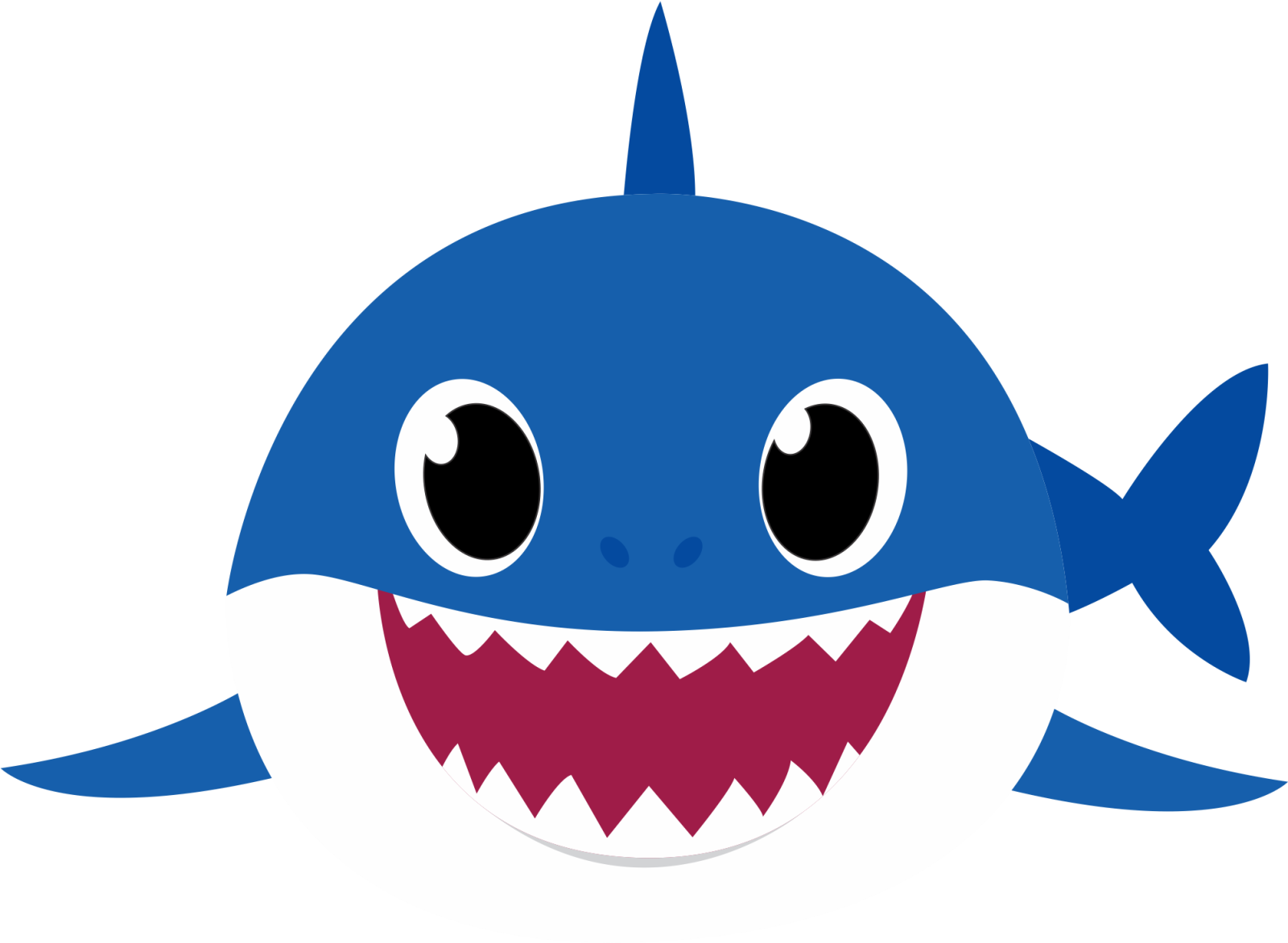
.webp)
.webp)
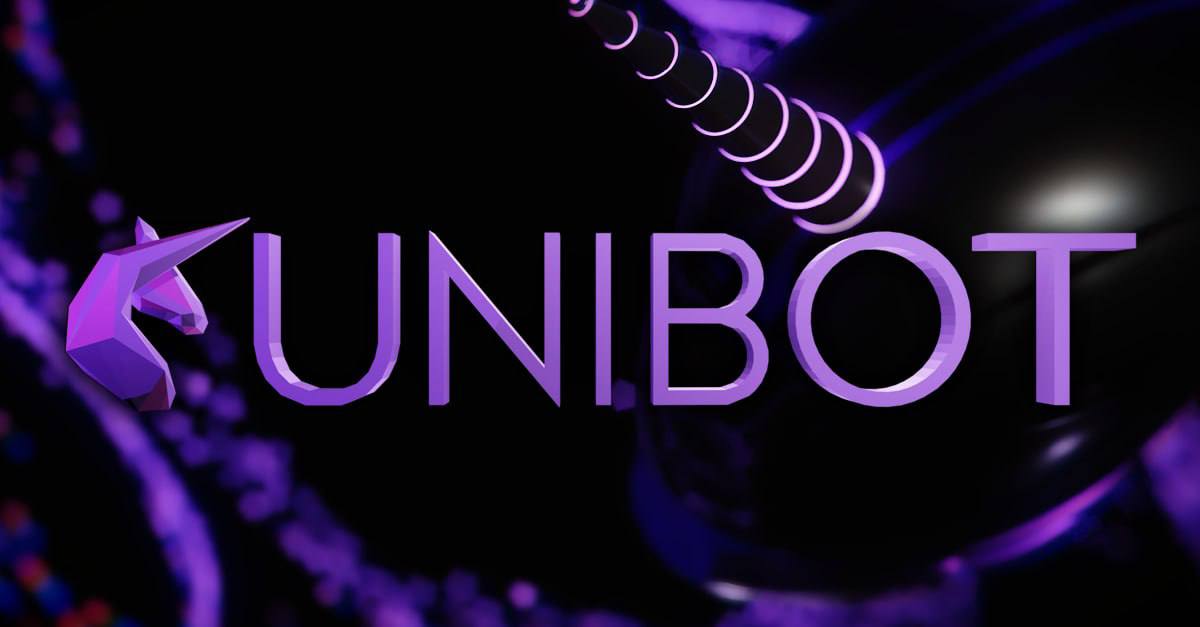

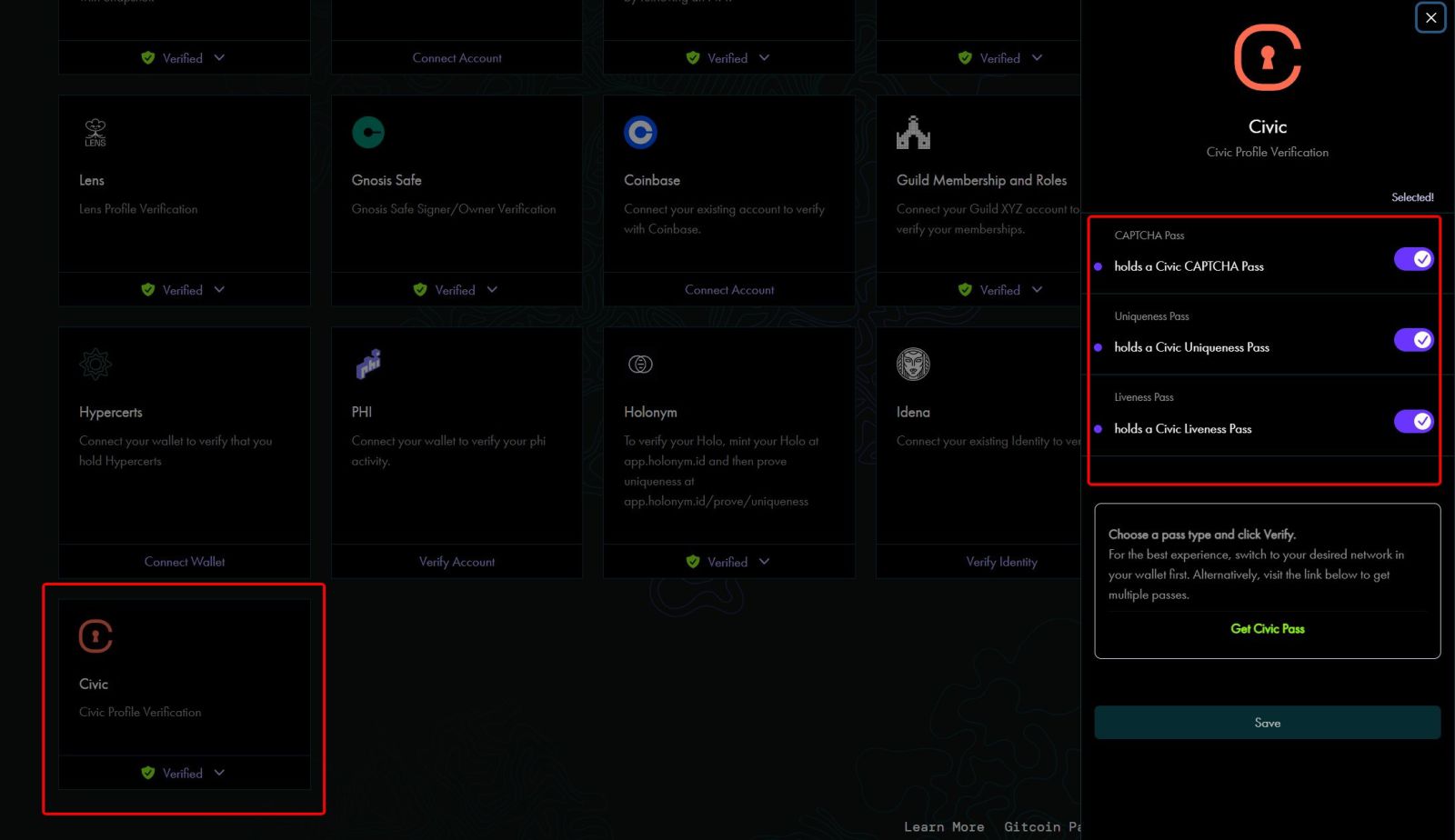

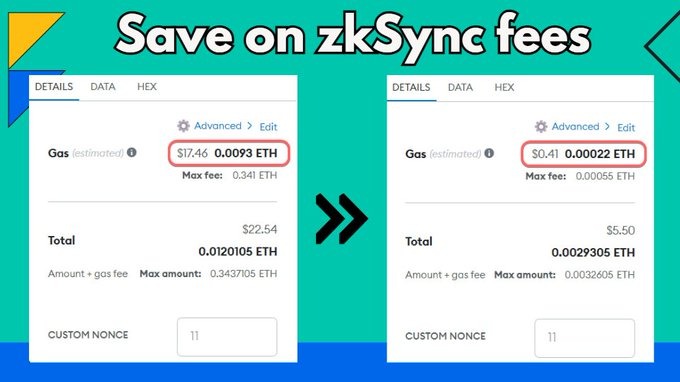
.png)
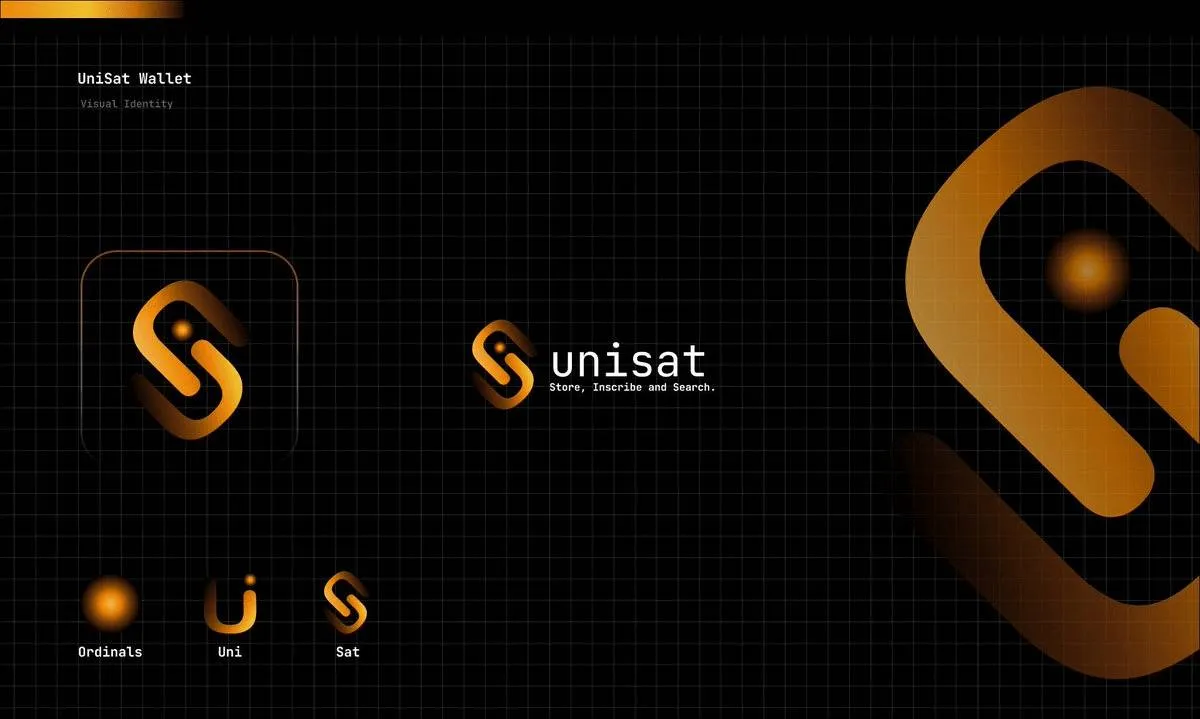
.jpg)
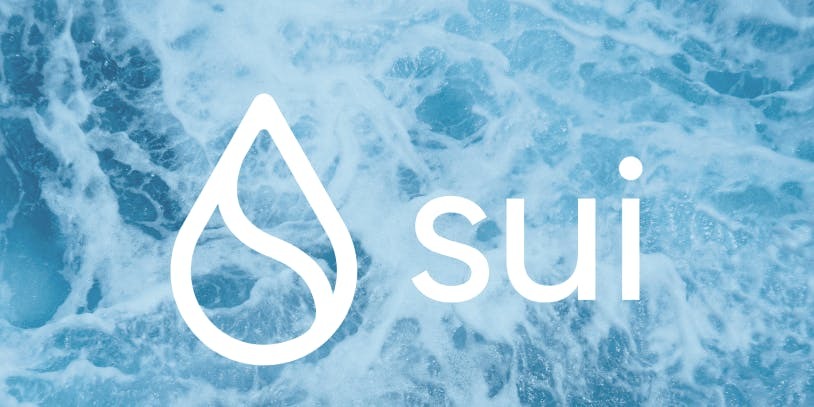
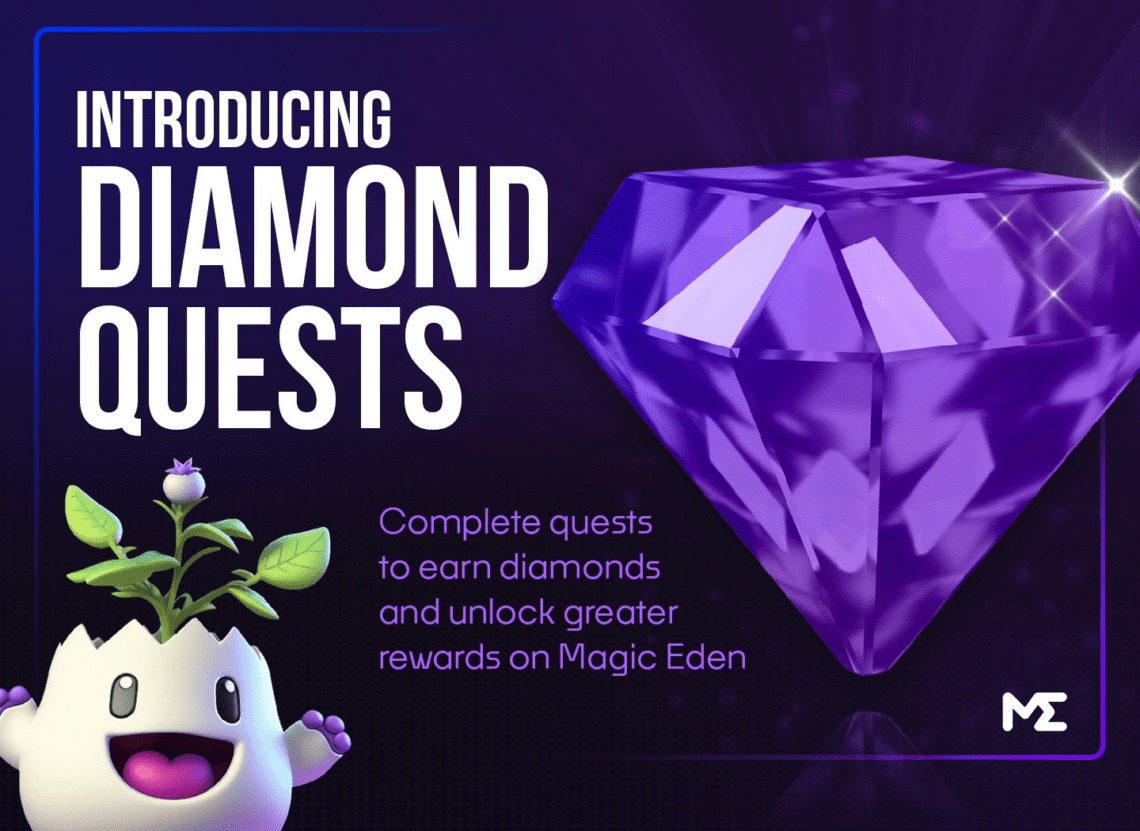
.png)
